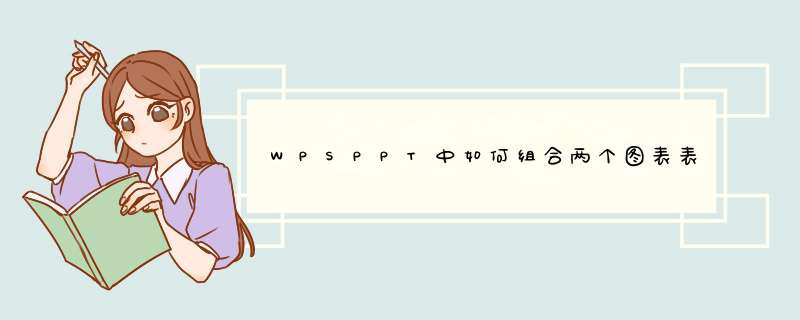
WPSPPT中如何组合两个图表表现数据关系?有很多小伙伴想要学习PPT中组合两个图表表现数据关系,那么今天就和小编一起来学习具体的 *** 作方法吧。
WPS Office 教育版 v11.3.0.9228 免费安装版
- 类型:办公软件
- 大小:140MB
- 语言:简体中文
- 时间:2020-04-21
PPT中组合两个图表表现数据关系的教程:
1.首先,打开我们PPT文件:
2.然后,切换到【插入】页面,单击【图表】选项:
3.接着,在d出的插入图表面板中,选中【组合图】,选择需要的图表类型:
4.切换到【图标工具】,单击【编辑数据】控件,在d出的表格中输入数据:
5.接着,我们单击【选择数据】选项,在表格d出的 *** 作面板中,取消勾选【空白系列】:
6.最后,我们单击【图表元素】快捷按钮,展开【坐标轴】选项,取消勾选【次要横坐标轴】和【次要纵坐标轴】,勾选【数据标签】即可:
7.我们看看最后呈现出来的效果:
以上就是小编给大家带来的PPT中组合两个图表表现数据关系的教程,更多精彩内容请关注脚本之家网站。
欢迎分享,转载请注明来源:内存溢出

 微信扫一扫
微信扫一扫
 支付宝扫一扫
支付宝扫一扫
评论列表(0条)